更新於 2024-02-01
5min 讀完
從 Apple ID 中刪除您的裝置比我們許多人想像的要簡單。無論您是想將裝置的所有權轉移給他人,還是已達到可與 Apple ID 關聯的裝置數量上限,或者多種技術都可以派上用場來取消裝置與 Apple ID 的關聯毫不費力地。
在這份綜合指南中,我們將向您展示如何使用簡單而有效的方法從 Apple ID 中刪除裝置。
第 1 部分:從 Apple ID 中刪除裝置後會發生什麼?
從設定了雙重認證的 Apple ID 中刪除 iPhone/iPad/Mac 後,您無法使用該裝置接收雙重認證代碼。此外,裝置上的「尋找我的裝置」功能將被停用。但是,設備中的資料將保持完整。
第 2 部分:您可能需要從 Apple ID 中刪除裝置的常見原因
在這裡,我們將了解人們從 Apple ID 中刪除裝置的一些常見原因。
您想要出售或贈送您的設備:
這是人們從 Apple ID 中刪除裝置的最常見原因之一。也許您想將 Apple 裝置的所有權轉讓給其他用戶,您可能需要從您的 Apple ID 中刪除裝置以防止任何隱私洩露。
達到最大設備限制:
您可以關聯到一個 Apple ID 的裝置數量最多為 10 台裝置(不超過 5 台電腦)。因此,如果您已達到限制並且嘗試將剛購買的新 iPhone 關聯到 Apple ID,則從 Apple ID 中刪除一台或多台不使用的裝置可能會有所幫助。
共享 Apple ID:
如果您與家人或朋友共享 Apple ID,從您的 Apple ID 帳戶中刪除他們不再使用的裝置非常重要,因為這有助於維護隱私並防止任何不必要的存取您的個人資料。
故障排除問題:
當您嘗試解決 iOS 裝置上的問題時,從 Apple ID 中刪除裝置也會很有幫助。例如,如果您無法重新下載從 Apple Store、Apple TV App 和其他 Apple 服務購買的內容,您可能需要從 Apple ID 中刪除裝置並將其重新新增以解決問題。
第 3 部分:如何從 Apple ID 中刪除設備
在本部分中,我們將向您展示如何在不同的 Apple 裝置上從 Apple ID 中刪除裝置。
方法 1:透過設定從 Apple ID 中刪除設備
從 Apple ID 中刪除裝置的最簡單方法之一是使用 Apple 裝置上的「設定」應用程式。您只需轉到 iPhone/iPad 或 Mac 上的設置,然後按照下面概述的步驟開始 Apple ID 刪除過程:
適用於 iPhone/iPad
步驟一: 打開“設定”應用程序,然後點擊頂部的“個人資料橫幅”。
步驟2: 向下捲動以查看連結到您的 Apple ID 的裝置清單。
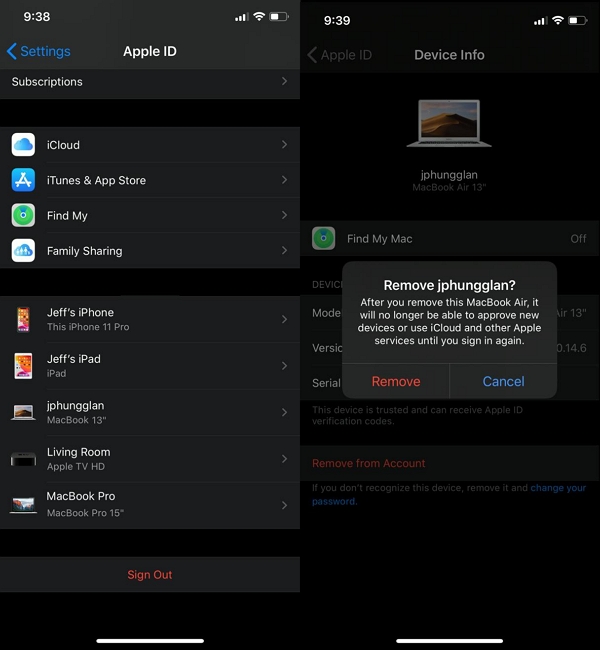
步驟3: 選擇您要刪除的設備,然後點擊「從帳戶中刪除」。
第4步: 透過點擊螢幕上出現的彈出視窗中的「刪除」來確認刪除過程。
對於蘋果機
步驟一: 進入蘋果選單並選擇“系統偏好設定”。
步驟2: 點擊您的「Apple ID 個人資料」。
步驟3: 與您的 Apple ID 關聯的所有裝置的清單應顯示在螢幕右側,如下圖所示。
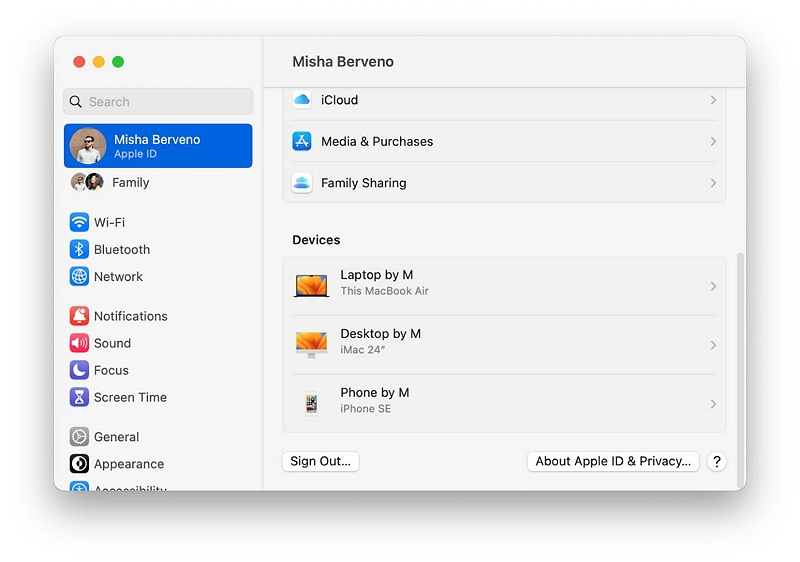
第4步: 選擇您想要從 Apple ID 中刪除的設備,然後點擊「從帳戶中刪除」。然後,再次按一下“刪除”以確認操作。
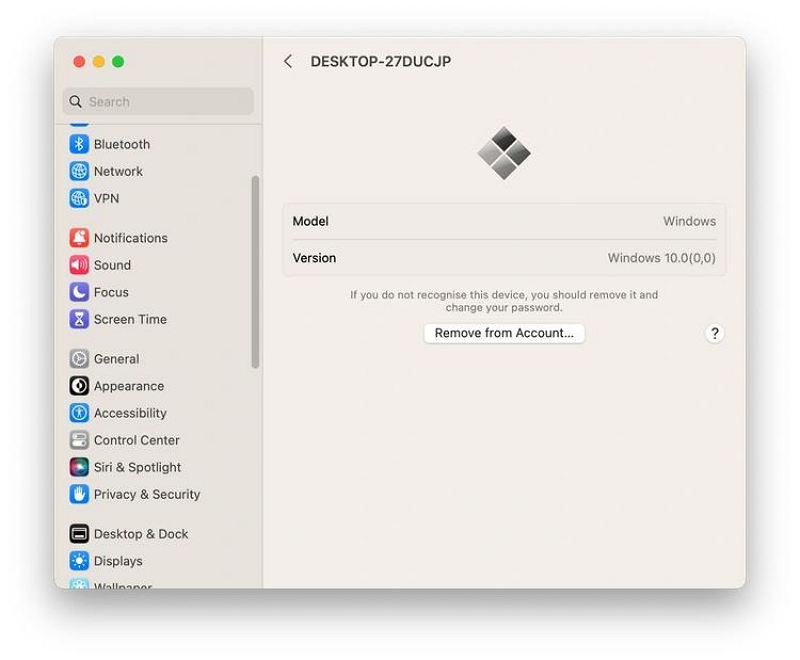
方法 2:透過 iCloud 網站取消裝置與 Apple ID 的鏈接
取消裝置與 Apple ID 的連結的另一種方法是使用 iCloud 網站。您只需登入您的 Apple ID 帳戶並前往您的個人資料。然後,從您的 Apple ID 中刪除該裝置。請參閱下面有關如何執行此操作的步驟:
步驟一: 前往 iCloud.com 並使用正確的 Apple ID 憑證登入您的帳戶。
步驟2: 點擊右上角的“個人資料名稱”,然後選擇“帳戶設定”。
步驟3: 導航至「我的裝置」部分,查看連結到您的 Apple ID 帳戶的所有裝置。
第4步: 找到並選擇您要刪除的設備,然後點擊其旁邊的 X 圖標,將其從您的帳戶中刪除。
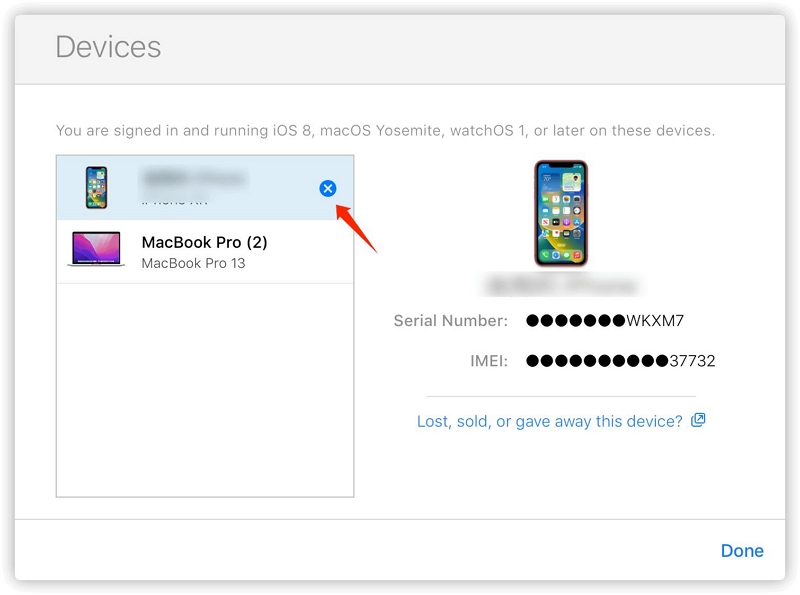
方法 3:使用「尋找我的應用程式」從 Apple ID 中刪除設備
「尋找我的」應用程式也可用於從 Apple ID 中刪除裝置。但有一個問題 – 需要在您的 iPhone/iPad 上啟用「尋找我的」。請按照以下步驟使用「尋找我的應用程式」從 Apple ID 中刪除裝置。
步驟一: 在 iPad 或 iPhone 上開啟「尋找我的應用程式」。
步驟2: 點擊螢幕底部的「裝置」標籤即可查看所有 Apple 裝置。
步驟3: 點擊您想要從清單中刪除的“裝置”,然後向上滑動手把。
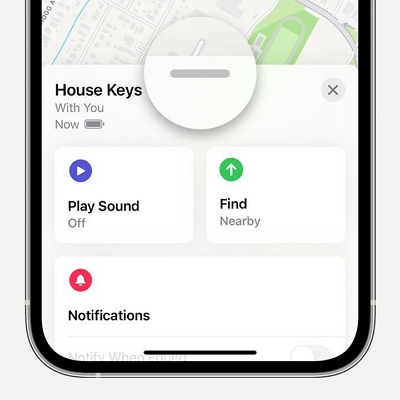
第4步: 選擇「刪除此裝置」將其從您的 Apple ID 中刪除。
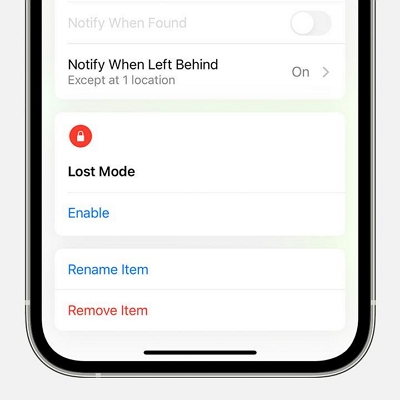
方法4:透過Apple ID帳戶頁面取消裝置與Apple ID的連結
如果您無法存取「尋找我的」應用程序,您也可以使用 Apple ID 帳戶頁面取消服務與 Apple ID 的關聯。而且只要列出之前示範過的方法即可,這個使用起來也很簡單。請參閱以下步驟;
步驟一: 透過以下連結登入Apple ID帳號頁面: 蘋果帳號頁面
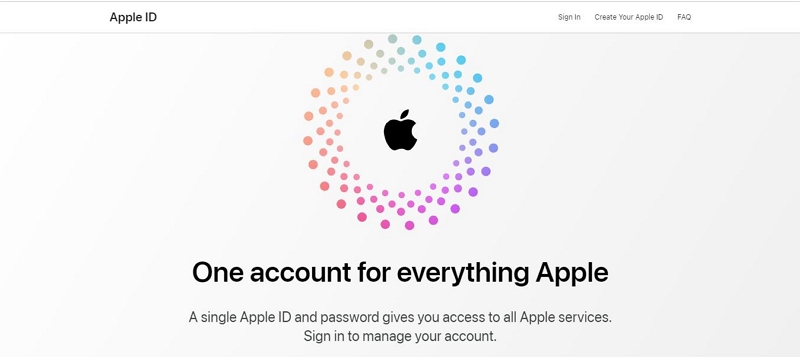
步驟2: 導覽至「裝置」部分,然後選擇要從 Apple ID 中刪除的裝置。然後,按一下「從帳戶中刪除」按鈕。
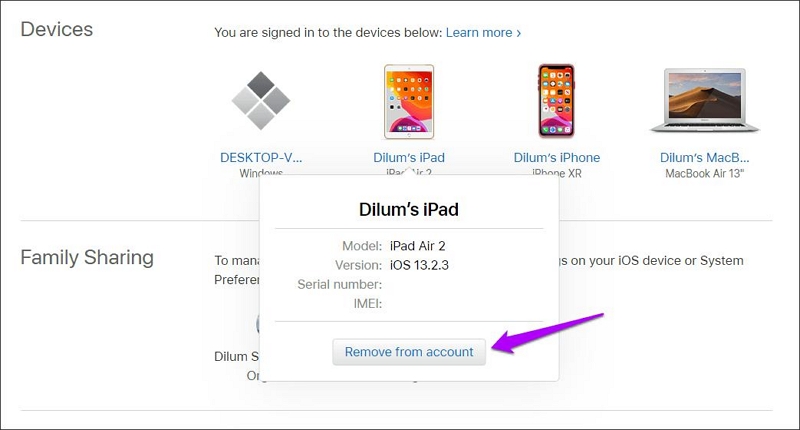
步驟3: 從螢幕上出現的彈出視窗中按一下「刪除此裝置」以確認操作。
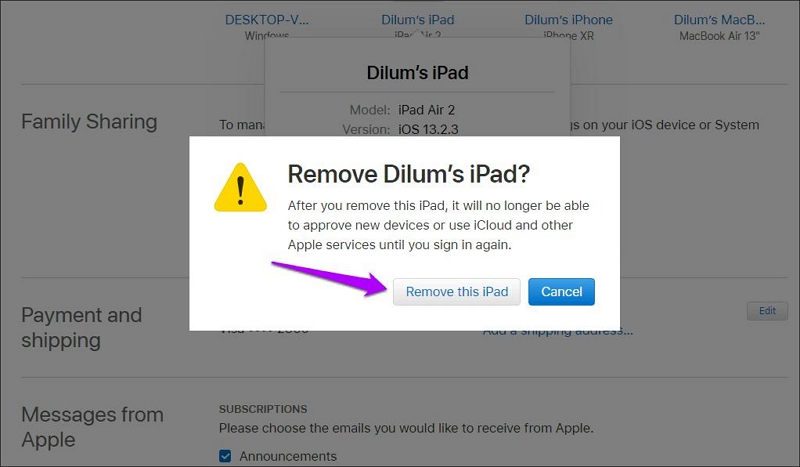
 筆記:
筆記: - 如果您尚未在裝置上登出 Apple ID,則當裝置再次連接網路時,已刪除的裝置可能會出現在您的 Apple ID 帳戶清單中。若要從 Apple ID 帳戶頁面永久刪除設備,建議登出 Apple ID 或抹掉該設備。
第 4 部分:如何在沒有密碼的情況下從裝置中刪除 Apple ID [100% 工作]
有時您可能需要從裝置中刪除 Apple ID。那麼,從裝置中刪除 Apple ID 和從 Apple ID 中刪除裝置有什麼不同呢?簡單來說,這兩個操作的目的都是解除裝置與 Apple ID 的關聯。從 Apple ID 中刪除裝置可能會暫時斷開裝置和 Apple ID 的連接,而從裝置中刪除 Apple ID 可能會永遠從裝置上登出 Apple ID,直到您手動使用該帳戶。
一般來說,您可以使用密碼輕鬆地從裝置上登出Apple ID。如果您需要從二手設備中刪除 Apple ID,而沒有密碼和之前的所有者,該怎麼辦?這裡 Passixer iPhone 解鎖器 來幫忙。
多年來,Passixer 一直是許多 iOS 用戶(包括新手)的首選解鎖解決方案,因為它提供了一系列解決方案,只需單擊幾下即可解決多達六種類型的 iPhone 鎖定問題。透過 Passixer iPhone Unlocker,您可以快速從任何 iPhone 或 iPad 機型中刪除 Apple ID,而不會影響裝置的功能。它可用於從運行 iOS 17 或更早版本的 iPhone 中刪除 Apple ID,與常規工具不同,它在完成這項工作時擁有 100% 的成功率。
主要特點
- 無需密碼即可從 iPhone/iPad 中移除 Apple ID。
- 擦除所有類型的 iPhone 螢幕鎖定,從 Face ID 到 Touch ID,以及 4/6 位元密碼。
- 從 iPhone/iPad 中刪除螢幕時間密碼,不會遺失資料。
- 只需點擊幾下即可繞過 iCloud 啟動鎖定和 MDM 限制。
以下步驟說明如何使用 Passixer iPhone Unlocker 在沒有密碼的情況下從 iPhone/iPad 中刪除 Apple ID:
步驟一: 在您的電腦上安裝並啟動「Passixer iPhone Unlocker」應用程式。然後,按一下「刪除Apple ID」功能開始該過程。
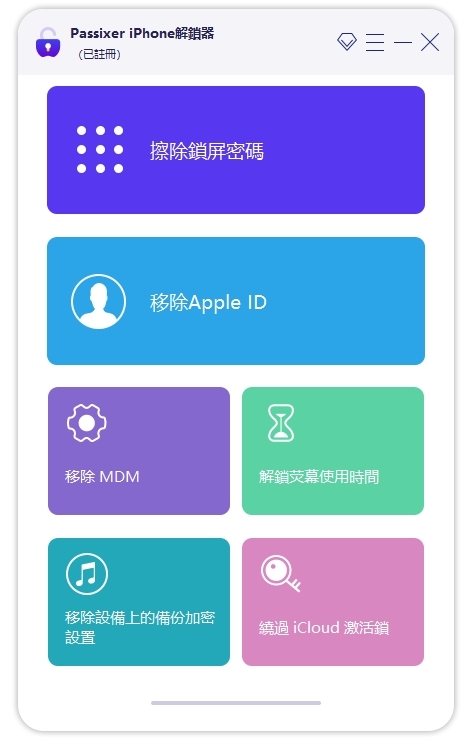
步驟2: 使用優質的避雷線將 iPhone 連接到電腦。 然後,一旦建立連接,請確保閱讀並確認螢幕上顯示的警告說明,然後再繼續。
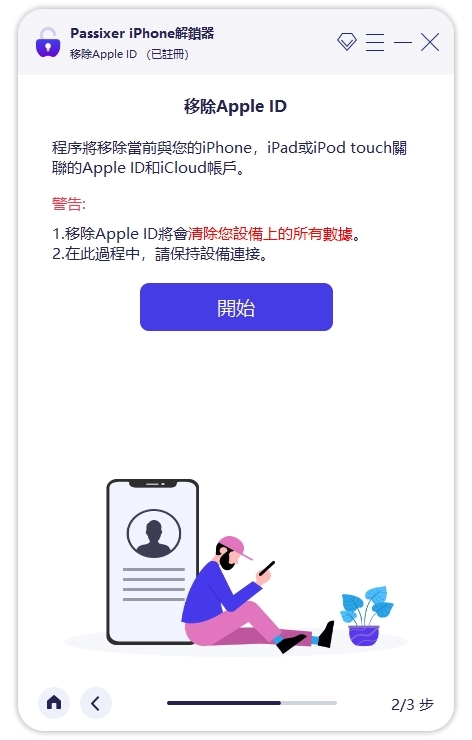
步驟3: 如果您對該工具的要求感到滿意,請按一下「開始」按鈕開始從沒有 Apple ID 或密碼的裝置中刪除 Apple ID。但請注意以下事項:
- 如果啟用了「尋找我」功能並且您的 iPhone 使用的是 iOS 11.4 或更早版本,則您只能在手動重置 iPhone 上的所有設定後才能刪除 Apple ID。
- 如果啟用了“查找”,並且您的 iPhone 使用的是 iOS 11.4 更高版本的 iOS,則必須確保打開兩步驟身份驗證。然後,您需要輸入“0000”並點擊“解鎖”以從您的裝置中刪除 Apple ID。
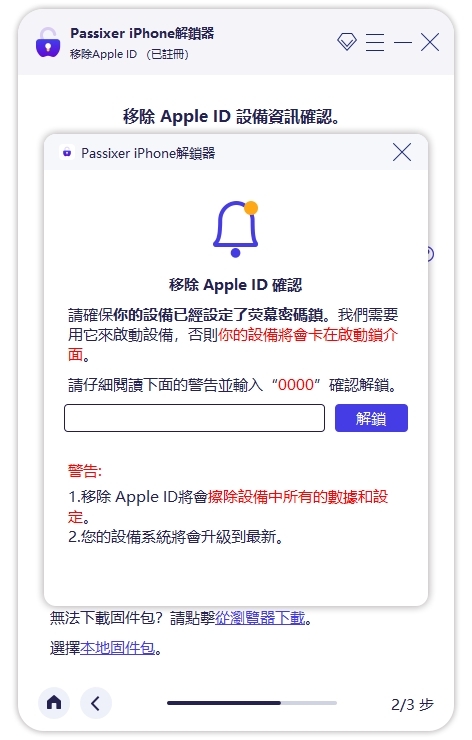
結論
在當今的數位時代,管理您的 Apple 裝置並確保您的 Apple ID 的安全至關重要。在本文中,我們探討了從 Apple ID 中刪除裝置的不同方法。因此,無論您出於何種原因從 iPhone/iPad 中刪除 Apple ID,您只需選擇適合您需求的方法即可。當您想要一種可靠的方式在沒有密碼的情況下從裝置中刪除 Apple ID 時,Passixer iPhone Unlocker 是最佳選擇。
